كيفية تشغيل الماوس على لاب توب ايسر. قطع الاتصال عن طريق زر على لوحة اللمس. للمستخدمين المتقدمين ، هذه الطريقة مناسبة.
ليس كل المستخدمين يعرفون ذلك كمبيوتر محمول أسوسيمكنك تعطيل لوحة اللمس. كيف نفعل هذا ولماذا هو ضروري؟ بعد كل هذا جهاز تقنيصحي. ولكن عند استخدام الماوس التقليدي ، قد يكون من الضروري أحيانًا التخلص من تكرار وظائف التحكم.
في هذه الحالة يطرح السؤال: ما هي طرق تعطيل لوحة اللمس وما هي الحلول لهذه المشكلة؟
لماذا هناك حاجة إلى لوحة اللمس؟
هذا الجهاز خاص لوحة اللمس، وهو مصمم للتحكم في جهاز بدون جهاز مساعد مثل الماوس. لوحة اللمس مصممة لأولئك الذين يشعرون بالراحة في تحريك أصابعهم. بالنسبة لبعض المستخدمين ، فهو مزعج فقط ، لأنه غالبًا ما يلامس راحة اليد أثناء عملية الطباعة. نتيجة لذلك ، يمكنك إعادة تعيين الإعدادات المطلوبة. أيضًا ، غالبًا ما يتم استخدام أجهزة الكمبيوتر المحمولة اليوم بدلاً من أجهزة كمبيوتر ثابتة... وهم ، كما تعلم ، لا يحتاجون إلى مثل هذا الجهاز. بعد ذلك ، يجدر إلقاء نظرة فاحصة على كيفية تعطيل لوحة اللمس على كمبيوتر محمول Asus.
طرق فصل غير مهنية
عظم بطريقة بسيطةبالنسبة لأولئك الذين لا يرغبون في الخوض في تعقيدات الجهاز والبحث عن الإرشادات المناسبة ، وإغلاق لوحة اللمس بأي شيء غير ضروري بواسطة بطاقة بلاستيكيةوتثبيته بشريط لاصق. على الرغم من أنه لن يغلق أزرار الجهاز ، لذلك ستستمر في التسبب في إزعاج في عملية العمل. الطريقة الثانية هي وضع المؤشر في أي مكان في النص وتحريك الماوس بحيث يظهر السهم في قاعدة الزاوية اليمنى. صحيح ، ولا يقدم مستوى عالإمكانية الإعتماد على. بعد كل شيء ، يمكن لمس الماوس بيد ونقله إلى مكان آخر.
الطرق القياسية
تحتوي معظم أجهزة الكمبيوتر المحمولة على زر مخصص بالقرب من لوحة اللمس. لها مربع أو مستطيل متقاطع مع يد تلمسه. بالإضافة إلى ذلك ، هناك مجموعة مفاتيح اختصار رسمية لتعطيل لوحة اللمس. تتناول هذه المقالة لوحة اللمس آسوس، والتي يتم توفير المجموعة Fn + F9 لها. سوف تحتاج إلى تذكر ذلك. إذا كان المستخدم لا يعرف مفاتيح التشغيل السريع التي يجب استخدامها ، يتم تنفيذ الإجراءات التالية:
1. انقر فوق "ابدأ" و "لوحة التحكم".
2. تم الانتقال إلى "الأجهزة والطابعات".
3. يتم فتح علامة التبويب "الماوس" ، وتوجد علامة تبويب لبرنامج تشغيل لوحة اللمس ويتم تعيين علامة اختيار حيث تقول "قطع الاتصال عند توصيل ماوس USB خارجي".
في حالة عدم حدوث أي شيء عند الضغط على مفاتيح التشغيل السريع ، وكذلك عند استخدام علامة التبويب "الماوس" ، فهذا يعني أن المستخدم لم يتم تثبيت برنامج تشغيل لوحة اللمس. تشمل أجهزة Asus لوحات اللمس Elantech. لتنزيل برنامج التشغيل المطلوب ، يجب عليك الانتقال إلى بوابة Asus الرسمية وتحديد طراز الكمبيوتر المحمول ، بالإضافة إلى لوحة اللمس ونظام التشغيل.
طرق احترافية
بالنسبة للمستخدمين المتقدمين الذين يعرفون ما هو BIOS ، يوصى باستخدام الخيار الموثوق به لتعطيل لوحة اللمس من خلال هذا البرنامج. تتم عمليات التلاعب في قسم جهاز التأشير الداخلي. من الضروري تحديد القيمة المناسبة ، بعد ذلك لن يطرح السؤال حول كيفية تعطيل لوحة اللمس على Asus. بدلاً من ذلك ، يمكنك ببساطة فصل الكبل المرن من لوحة اللمس عن طريق إزالة اللوحة العلوية. لكن من هناجيد حصريًا للمتخصصين الذين هم على دراية جيدة بالتكوين الداخلي للجهاز. بالإضافة إلى ذلك ، قبل إجراء مثل هذه العملية ، يجب التأكد من عدم الحاجة إلى لوحة اللمس. كقاعدة عامة ، فإن الطرق المذكورة أعلاه كافية للتعامل مع هذه المشكلة غير السارة بنفسك.
لوحة اللمس لا تعمل على الكمبيوتر المحمول ASUS
هل تريد أن تعرف كيف تربح 50 ألف شهرياً على الإنترنت؟
شاهد مقابلتي بالفيديو مع إيغور كريستينين
=>>
تؤدي لوحة اللمس وظائف مشابهة لتلك المخصصة لها فأرة الكمبيوتر... على الرغم من أن العديد من مستخدمي الكمبيوتر المحمول يفضلون البديل الثاني لجهاز التأشير ، فقد أصبح العمل مع لوحة اللمس بالنسبة للبعض مألوفًا تمامًا وأكثر ملاءمة جزئيًا.
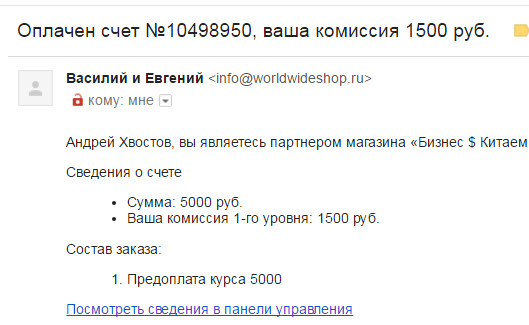
هل تريد أن تعرف ما هي الأخطاء التي يرتكبها المبتدئون؟ 
99٪ من المبتدئين يرتكبون هذه الأخطاء ويفشلون في الأعمال وكسب المال على الإنترنت! ألق نظرة حتى لا تكرر هذه الأخطاء- "3 + 1 أخطاء أولية تؤدي إلى قتل النتيجة".
هل تحتاج المال بشكل عاجل؟ 
تنزيل مجاني: " أعلى - 5 طرق لكسب المال على الإنترنت". 5 طرق أفضلالأرباح على الإنترنت ، والتي تضمن لك الحصول على نتائج من 1000 روبل في اليوم أو أكثر.
هنا حل جاهز لعملك! 
وبالنسبة لأولئك الذين اعتادوا على الحلول الجاهزة ، هناك "مشروع الحلول الجاهزة لبدء جني الأموال على الإنترنت"... اكتشف كيف تبدأ عملك الخاص على الإنترنت ، حتى المبتدئ الأكثر خضرة ، بدون معرفة تقنية ، وحتى بدون خبرة.
في الوقت الحالي ، أصبحت أجهزة الكمبيوتر المحمولة شائعة جدًا لدرجة أن العديد من المستخدمين يشترونها إما كإضافة لأجهزة الكمبيوتر الخاصة بهم ، أو بدلاً من جهاز ثابت. وبالطبع ، يحتوي كل كمبيوتر محمول على لوحة لمس أو لوحة لمس - جهاز إدخال مصمم للتحكم في المؤشر وإصدار الأوامر إلى جهاز إلكتروني. بكلمات بسيطة، يؤدي لمس لوحة اللمس إلى محاكاة الضغط على زر الماوس أو مفتاح لوحة المفاتيح.
لنلقِ نظرة على أبسط طريقة أولاً.
في بعض طرازات الكمبيوتر المحمول ، بالقرب من لوحة اللمس ، يوجد زر يساعد في إيقاف تشغيله ، وإذا لزم الأمر ، قم بتشغيله مرة أخرى. على أجهزة الكمبيوتر المحمولة من HP ، يمكنك محاولة النقر المزدوج على الزاوية اليسرى العلوية من لوحة اللمس ، أو الاستمرار في الضغط على الزاوية اليسرى العليا من لوحة اللمس لمدة 5 ثوانٍ.
إذا لم يكن هناك زر إيقاف التشغيل في الكمبيوتر المحمول الخاص بك ، فيمكنك استخدامه مفتاح الوظيفة Fn مع مفاتيح الصف العلوي: F1 ، F2 ، ... ، F12. ل نماذج مختلفةستكون اختصارات لوحة مفاتيح الكمبيوتر المحمول مختلفة. لدي ASUS ، لذا أضغط على Fn + F9 لتعطيل لوحة اللمس. بشكل عام ، في الجزء العلوي ، نبحث عن مفتاح تظهر عليه لوحة اللمس المشطوبة ، ثم انقر فوقه.
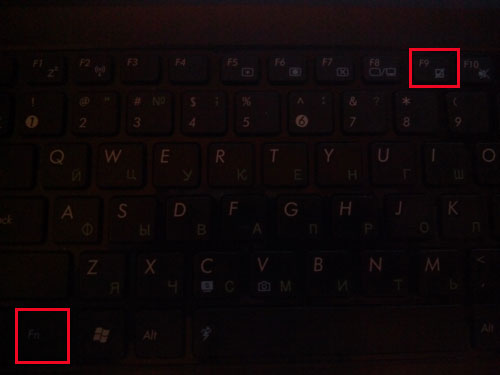
فيما يلي مجموعات مفاتيح مختلفة ستساعدك على تعطيل لوحة اللمس ، اعتمادًا على طراز الكمبيوتر المحمول الخاص بك:
- Lenovo - Fn + F5 أو Fn + F8 ؛
- أسوس - Fn + F9 ؛
- ASER - Fn + F7 ؛
- توشيبا - Fn + F5 ؛
- سامسونج - Fn + F5 ؛
- سوني فايو - Fn + F1.
الطريقة الثانية
إذا لم تعمل اختصارات لوحة المفاتيح ، فهذا يعني أنك لم تقم بتثبيتها السائقين المطلوبين... في هذه الحالة ، قم بتعطيل لوحة اللمس عبر لوحة التحكم. لكي تفعل هذا، اتبع هذه الخطوات:
"ابدأ" - "لوحة التحكم" - "الماوس" - علامة التبويب "ELAN"- ضع علامة "تعطيل عند توصيل ماوس USB خارجي"- انقر فوق موافق".

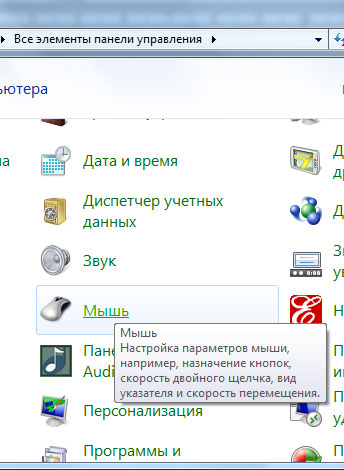
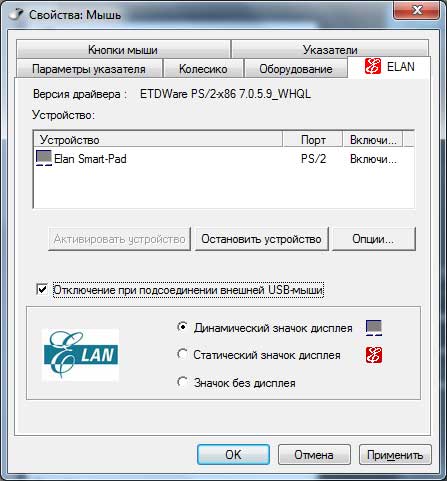
يمكننا الآن العمل باستخدام لوحة اللمس حتى يتم توصيل الماوس بمنفذ USB. أي عند الاتصال ، يتم تعطيل لوحة اللمس تلقائيًا. باستخدام هذه الطريقة ، يمكنك أن تختار بنفسك ما تريد أن تعمل: باستخدام لوحة اللمس أو بالماوس.
هناك طريقة أخرى وهي تعطيل لوحة اللمس عبر BIOS
للقيام بذلك ، تحتاج إلى إعادة تشغيل الكمبيوتر المحمول والدخول إلى BIOS. من أجل الدخول إليه ، نعيد تشغيل الكمبيوتر ونبدأ في الضغط على الزر F2 أو Del بقوة فور إضاءة شاشة الكمبيوتر المحمول. ننتقل إلى BIOS باستخدام الأسهم. انتقل إلى علامة التبويب "خيارات متقدمة" ، وحدد "جهاز التأشير الداخلي" ، واضغط على "إدخال" وحدد "معطل". الآن تحتاج إلى الحفظ - اضغط على F10. اضغط على ESC للخروج من BIOS.
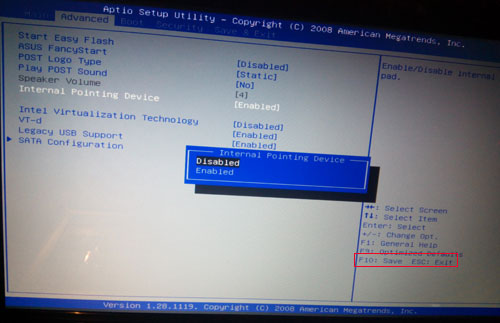
أتمنى أن تكون قد اقتربت من إحدى الطرق الموضحة في هذه المقالة ، والآن لن يكون لديك سؤال - .
مشاكل مع لوحة اللمس؟
لوحة اللمس هي عنصر التحكم الرئيسي لأي كمبيوتر محمول.تهدف لوحة اللمس إلى استبدال الماوس المعتاد عندما لا توجد مساحة كافية على الطاولة للتشغيل العادي. اليوم ، تم تزويد هذه الوحدة بأجهزة الكمبيوتر المحمولة وأجهزة ultrabooks وأجهزة الكمبيوتر المحمولة التي تم إيقاف تشغيلها مؤخرًا. بالتأكيد ، ليس لدى العديد من المستخدمين أي فكرة عن كيفية تكوين لوحة اللمس بشكل صحيح أو مجرد تمكين / تعطيلها.
اصلاحات الشوائب.
تعتبر لوحات اللمس المتشابكة شائعة جدًا. يستخدم مالكو أجهزة الكمبيوتر المحمول الذين لديهم شعارات HP و ASUS و Acer و Dell و MSI و Toshiba و Compag و Apple لوحات اللمس هذه كل يوم. لوحات اللمس من هذه الفئة "خالدة" عمليًا ، لكن لا أحد محصنًا من المواقف غير السارة.الغريب ، ولكن معظم المشاكل تتعلق بحقيقة أن المستخدمين ببساطة لا يمكنهم تمكينها / تعطيلها.
تمكين / تعطيل لوحة اللمس.
لوحة اللمس ليست هائلة كما قد تبدو للوهلة الأولى. أسهل طريقة لتمكين / تعطيل لوحة اللمس هي استخدام المفاتيح متعددة الوظائف أو المفاتيح السريعة.في بعض الحالات ، يقترح المطورون استخدام مفتاح واحد بدلاً من مجموعات كاملة. عادةً ما تكون وظيفة التشغيل / الإيقاف مخفية بين المفاتيح من F1 إلى F12. إذا كانت لوحة المفاتيح تحتوي على مفتاح "FN" ، فسيتم تنشيط / إلغاء تنشيط لوحة اللمس بالضغط على زوجين من الأزرار معًا. فيما يلي بعض التركيبات البسيطة التي قد تجدها مفيدة:
- أسوس - Fn + F9.
- ديل - Fn + F5.
- ايسر - Fn + F7.
- لينوفو - Fn + F8.
في الحالات الشديدة ، يتم تمكين / تعطيل لوحة اللمس في قائمة BIOS اللينة. يتم دعم هذه الوظيفة من خلال القسم الفرعي لجهاز التأشير المتكامل.
للدخول إلى BIOS ، تحتاج إلى الضغط على المفتاح F2 أو DELETE عند تشغيل الكمبيوتر ، ثم الانتقال إلى علامة التبويب خيارات متقدمة ووضع القيمة الممكنة أمام عنصر جهاز التأشير الداخلي - قم بتمكين لوحة اللمس وتعطيلها ، تحتاج إلى تعيين قيمة معطل. ثم اضغط على F10 و Enter. هناك احتمالات ، بعد إعادة التشغيل ، سيتم تشغيل / إيقاف لوحة اللمس الخاصة بك.
يوجد أيضًا مقطع فيديو رائع يوضح طريقة أخرى لتمكين / تعطيل لوحة اللمس. حظا طيبا وفقك الله!
لوحة اللمس هي ميزة قديمة استبدلت منذ فترة طويلة عناصر تحكم الماوس البديلة. باستخدامه ، يمكننا التحكم بشكل كامل في أجهزتنا ، سواء كان ذلك جهاز كمبيوتر محمول أو جهاز لوحي هجين. تواجه العديد من أجهزة الكمبيوتر المحمولة (Acer و Asus و HP و lenovo و Dell) مشاكل في لوحة اللمس. ماذا تفعل إذا كانت لوحة اللمس لا تعمل على كمبيوتر محمول يعمل بنظام Windows 10؟ دعنا نلقي نظرة على 5 طرق لإصلاح هذه المشكلة.
1. أعد تمكين لوحة اللمس باستخدام مفتاح Fn
حدثت لي قصة واحدة عندما قمت بتشغيل WiFi على جهاز الكمبيوتر المحمول الخاص بي وأوقفت عن غير قصد لوحة اللمس بلوحة اللمس. كنت أبحث لفترة طويلة عن السبب ، دون أن أدرك على الفور ما حدث. اتضح أن كل شيء بسيط ، يوجد في أجهزة الكمبيوتر المحمولة زر لوظائف إضافية تسمى Fn أسفل يسار لوحة المفاتيح. لتمكين أي وظيفة على جهاز كمبيوتر محمول ، يتم تثبيت مجموعة أزرار Fn و F1 ... F12. على نفس الأزرار F1-F12 ، يتم رسم الصور أو الرموز لتطبيق المعلمة. على سبيل المثال ، لتشغيل لوحة اللمس ، تحتاج إلى الضغط على Fn + F7 ، على الزر F7 نفسه ستكون هناك صورة مثل لوحة اللمس. يمكنك الضغط على جميع الأزرار بالترتيب Fn + F1 ... F12 ، لكن تذكر أن هناك وظيفة لإيقاف تشغيل الشاشة ، واضغط مرة أخرى على تلك الأزرار التي انطفأت الشاشة عليها.
في بعض أجهزة الكمبيوتر المحمولة من HP ، يمكن تشغيل لوحة اللمس وإيقاف تشغيلها عن طريق النقر المزدوج على حافة لوحة اللمس نفسها. قد تحتوي علامتا ASUS و acer على زر منفصل بجوار لوحة اللمس. إذا كانت لوحة اللمس لا تزال لا تعمل ، فانتقل إلى الأمام.
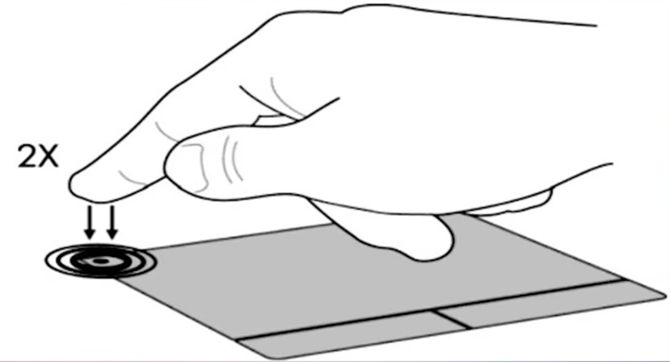
2. إزالة برامج تشغيل الماوس الأخرى
هناك أوقات قمت فيها بتوصيل مجموعة كاملة من السائقين من أجهزة مختلفةالفئران وأنت لم تحذفها مطلقًا. تقوم بعض برامج التشغيل من الشركات المصنعة للماوس بتعطيل لوحة اللمس تلقائيًا. اذهب إلى مدير الجهاز, الضغط على مجموعة الأزرار Win + R.وادخل في الخط devmgmt.msc.
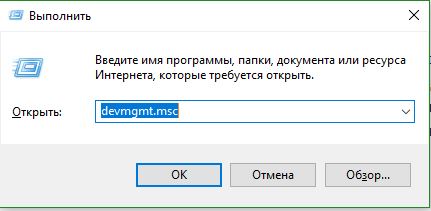
ابحث عن الخط الذي يشير إلى الماوس وأجهزة التأشير الأخرى ، وانقر فوق الاختصار لتوسيع الفئة وحذف جميع برامج تشغيل الماوس حتى تبدأ لوحة اللمس في العمل على الكمبيوتر المحمول. إذا لم ينجح الأمر ، فحاول إعادة تشغيل النظام بعد إزالة جميع برامج التشغيل. لوحة اللمس لا تعمل؟ الانتقال إلى العنصر التالي.
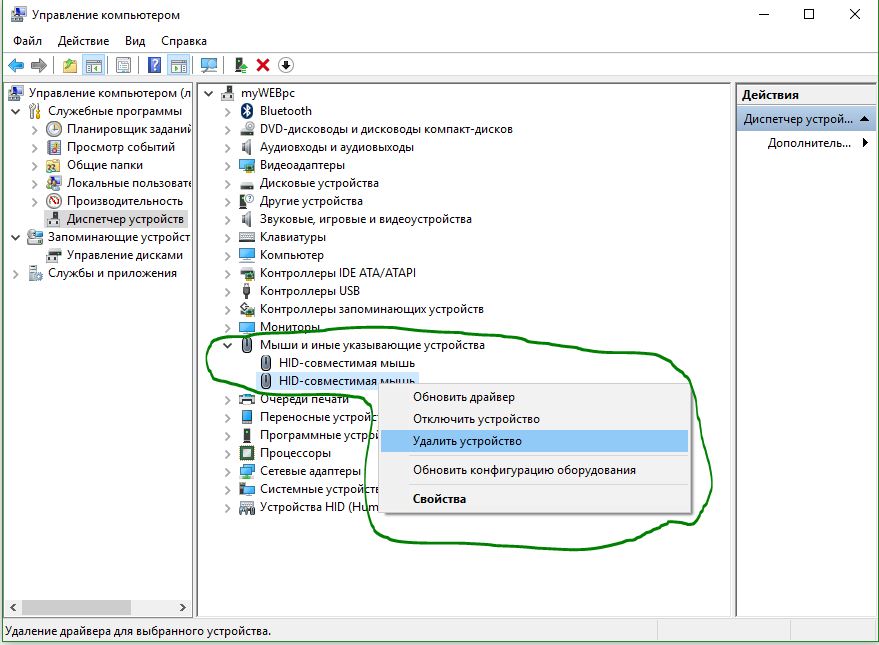
3. تحديث أو تخفيض برنامج تشغيل لوحة اللمس
حاول تحديث أو التراجع عن برنامج تشغيل لوحة اللمس. انتقل إلى نفس مدير الجهاز كما هو موضح أعلاه. ابحث عن جهاز Touchpad الخاص بك ، والذي يُسمى عادةً باسم العلامة التجارية للكمبيوتر المحمول (Dell TouchPad و Lenovo TouchPad و Synaptics و HP TouchPad و Acer TouchPad و لوحة اللمس آسوس.) انقر انقر على اليمينالماوس على برنامج التشغيل الخاص بك وحدد الخصائص. بعد ذلك ، انقر فوق "تحديث" لمعرفة ما إذا كانت هناك أية تحديثات مفيدة للوحة اللمس الخاصة بك.
أبلغ العديد من الأشخاص في منتديات Microsoft أن لوحة اللمس توقفت عن العمل بعد ذلك تحديثات الويندوز 10 ، لهذا عليك أن تختار دحرسائق. إذا لم يكن لديك زر التراجع محددًا ، فلن يكون لديك إصدار سابقسائق.
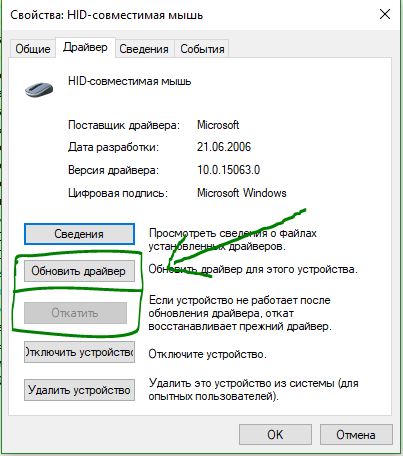
في كثير من الحالات ، لا يتم تشغيل مدير الجهاز من أجل تمكين Touchpat على جهاز كمبيوتر محمول. إذا كان Touchpat الخاص بك لا يزال لا يعمل على جهاز كمبيوتر محمول في نظام التشغيل Windows 10 ، فانتقل إلى خصائص الماوس.
- يتصل الفأرفي النسق نوافذ البحثوتذهب إلى إعدادات الماوس.
- انقر فوق خيارات الماوس الإضافية ،في النافذة التي تفتح ، انتقل إلى إعدادات الجهاز, التبويب لوحة اللمسأو مثل الصورة.
- ابحث عن لوحة اللمس الخاصة بك وانقر فوق تمكين.
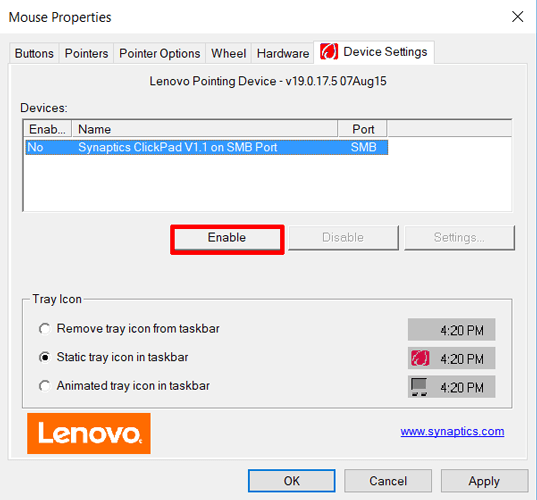
5. قم بتعطيل خدمة إدخال شاشة اللمس لأجهزة الكمبيوتر المحمولة المختلطة
إذا كان الكمبيوتر المحمول الخاص بك هجينًا (كمبيوتر محمول وجهاز لوحي في جهاز واحد مزود بشاشة تعمل باللمس.) فهناك احتمال أن تتداخل خدمة إدخال الشاشة التي تعمل باللمس والتي تتحكم في وظيفة القلم مع لوحة اللمس.
لتعطيل الخدمة اضغط على win + R ثم اكتب services.mscوفي قائمة الخدمات تجد TabletInputServiceأو خدمة إدخال الكمبيوتر اللوحي.انقر بزر الماوس الأيمن فوقه ، ثم قم بتعطيله. حل غير مريح للغاية لمن يستخدم شاشة لمسولوحات اللمس ، ولكن يمكنك الاستمرار في أن تكون ذكيًا ومحاولة إزالة برامج التشغيل ، والتراجع ، والتحديث ، ثم إعادة تشغيل الخدمة.
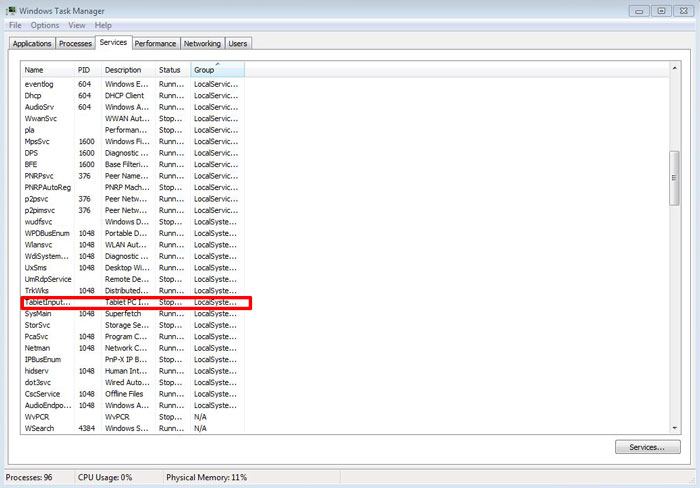
 بنية نظام التحكم الموزع على أساس بيئة الحوسبة متعددة خطوط الأنابيب القابلة لإعادة التكوين L-Net أنظمة الملفات الموزعة "الشفافة"
بنية نظام التحكم الموزع على أساس بيئة الحوسبة متعددة خطوط الأنابيب القابلة لإعادة التكوين L-Net أنظمة الملفات الموزعة "الشفافة" صفحة إرسال البريد الإلكتروني ملء ملف relay_recipients بالعناوين من Active Directory
صفحة إرسال البريد الإلكتروني ملء ملف relay_recipients بالعناوين من Active Directory شريط اللغة مفقود في Windows - ماذا تفعل؟
شريط اللغة مفقود في Windows - ماذا تفعل؟